ae教程:如何制作开头动画?
2021-05-25
9001
0
ae教程:如何制作开头动画?这段时间我都先教大家做简单的动画,不需要太多技巧的,所以想学习ae的小伙伴,赶紧认真学习吧!接下来就来看看吧!
教程
1、
- 首先打开我们的AE
2、
- 新建一个合成,1080*660px,持续时间5秒,黑色画布
3、
- 点击文本工具,在画布上写出3数字
- 在效果栏搜索梯度渐变、发光、斜面Alpha、碎片效果拖入文字图层中
- 在梯度渐变里,将颜色改为我们喜欢的颜色
- 在发光里,将发光阈值改为72,发光半径改为30,发光强度改为1.3
- 在斜面Alpha里,将边缘厚度改为35
- 在碎片里,将视图改为已渲染,形状-图案改为玻璃
- 然后点击文字图层,打开缩放属性,在时间线0秒打上关键帧,时间线移动到1秒,缩放改为130,设置为出点alt ]
- 然后复制2层图层,分别将文本工具改为2和1,其他效果不变
- 在移动文本2图层的开始时间到1秒,移动文本3图层的开始时间到2秒
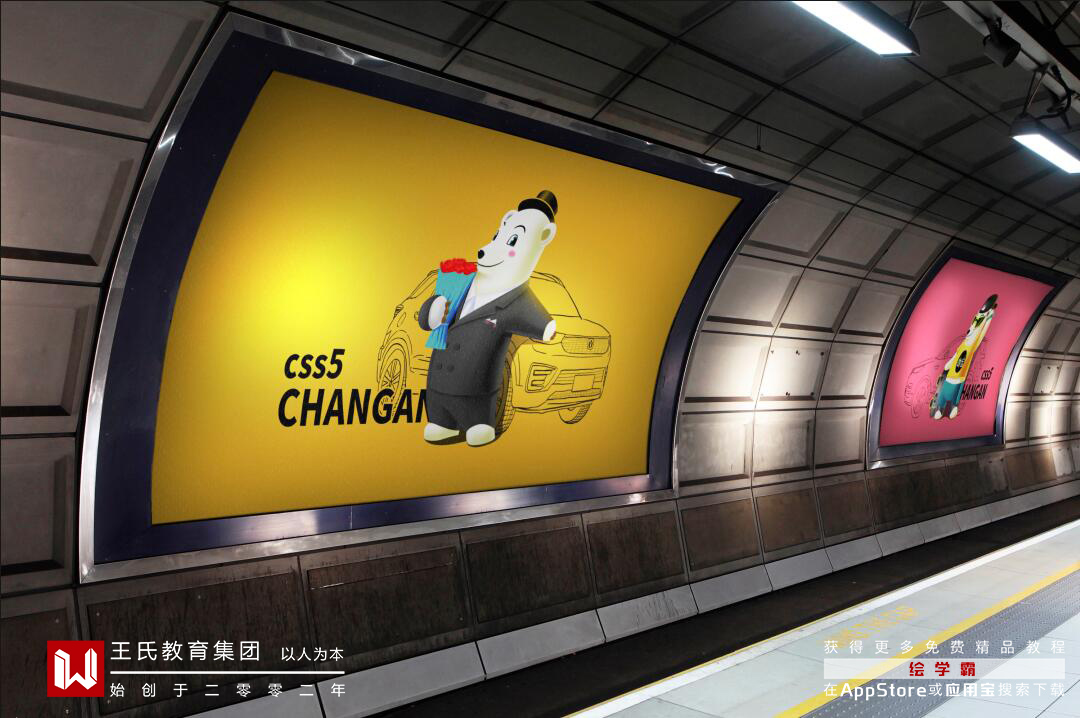
4、
- 新建一个纯色图层,命名为星空
- 在效果栏搜索Particular,拖入星空图层中
- 在Emitter里,将Particles改为150,Emitter Type改为Box,Velocity改为0,Velocity Random改为0,Velocity Distribution改为0,Velocity from Motion改为0,Emitter Size X改为1300,Emitter Size Y改为600,Emitter Size Z改为2200
- 在Particle里,将Life改为1.5,Particle Type改为Glow Sphere(No DOF),Size改为2
- 在Physics里,将Air-Wind Z改为-200
- 往左拖动星空的时间栏让画布粒子显示最多
5、
- 复制一层星空图层,命名为流星,然后重置Particular效果
- 我们将发射中心放到右上角画布外
- 在Emitter里,将Particles改为2,Emitter Type改为Box,Emitter Size Z改为2400
- 在Particle里,将Life改为10,Size改为20
- 在Physics里,将Gravity改为100,Air-Wind X改为-400,Wind Y改为180
- 在Aux System里,将Emit改为Continuously,Particles改为100,Size改为30,Size over Life改为左高右低
- 在新建一个纯色图层,命名为OF
- 在效果栏搜索Optical Flares,拖入OF图层中
- 我们将灯光的中心选择左上角
- 颜色改为数字主体颜色;亮度改为200,比例改为130,渲染模式改为在透明
6、
- 这样我们的开头动画就做好了
ae教程:如何制作开头动画?这个效果不难,只是背景需要调节的粒子参数比较复杂点而已,其他的话就没什么难的了,在此,给大家推荐绘学霸影视制作线下课程:视频剪辑包装全能班,有兴趣的同学,赶紧去官网咨询吧!
免责声明:本文内部分内容来自网络,所涉绘画作品及文字版权与著作权归原作者,若有侵权或异议请联系我们处理。
收藏
全部评论

您还没登录
登录 / 注册

暂无留言,赶紧抢占沙发
热门资讯

【Pr基础教程】如何在pr中添加文本--使用文本工具...
52035人 阅读
2021-05-21

【影视教程】五分钟教你看懂 LED 常亮灯参数...
30632人 阅读
2021-04-08

PR和剪映梦幻联动!原来还可以这么加字幕?
22148人 阅读
2022-03-09

学员采访丨零基础还跨行业,秀出人生新境界!...
17247人 阅读
2018-12-29

【拍摄技巧】拍摄坐姿教程,坐着也能拍出好看的照片 !...
16823人 阅读
2021-04-07

C4D四大主流渲染器选哪个?
16396人 阅读
2021-03-22

怎么用pr给视频添加暗角?
15928人 阅读
2021-03-27

影视后期软件AE、PR、C4D快捷键大全
15922人 阅读
2021-04-22

成长帖丨曾经以为遥不可及的梦想,居然实现了!...
14339人 阅读
2019-01-08

电影镜头就靠这六个技巧了!
14116人 阅读
2021-11-10

王氏教育是国内专业的CG数字艺术设计线上线下学习平台,在王氏教育,有原画、插画、漫画、影视、3D模型等培训课程,也有学习资源下载、行业社区交流。CG数字艺术学习,来王氏教育。

IOS下载

安卓下载

小程序
版权声明
本网站所有产品设计、功能及展示形式,均已受版权或产权保护,任何公司及个人不得以任何方式复制部分或全部,违者将依法追究责任,特此声明。
热线电话
17688437870
咨询时间:9:00~21:00
公司地址
中国·广州
广州市海珠区晓港中马路130号之19
Copyright © 2008 -2020 CGWANG广州市王氏软件科技有限公司版权所有 电信与信息服务业务经营许可证:粤B2-20201042 广播电视节目制作经营许可证编号:(粤)字第04146号粤ICP备18074135号
绘学霸客户端(权限暂无,用于CG资源与教程交流分享)




